电脑无法加载虚拟光驱 virtualbox虚拟光驱无法加载增强功能怎么办?
电脑无法加载虚拟光驱,现在越来越多的人开始使用虚拟机进行开发和测试,然而在使用virtualbox虚拟机的过程中,有时会遇到无法加载虚拟光驱或者无法加载增强功能的问题。这些问题虽然不是太普遍,但是对于不少用户来说,依旧让他们感到非常困扰。那么要如何解决这些问题呢?下面我们就来具体看看。
virtualbox虚拟光驱无法加载增强功能怎么办?
方法如下:
1.一般点击虚拟菜单栏上的“设备”——“安装增强功能”进行增强功能的安装。
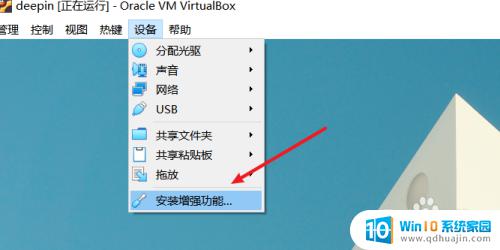
2.之后就会出现下图所示的错误。
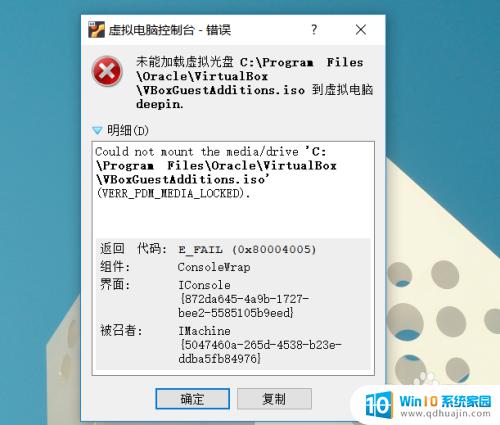
3.出现上图错误的主要原因是重复加载了虚拟光盘,可以点击“设备”——“分配光驱”——“移除光盘”。将自动加载的光盘去掉,之后就没有这个错误了。
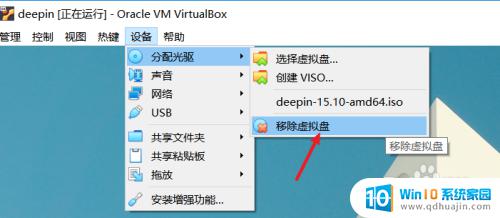
4.虽然没有了错误提示,但事实并没有安装增强功能。要安装virtualbox的增强功能,需要手动安装,我这里使用的deepin的虚拟机,其它操作类似,首先点击任务栏上的“文件”。
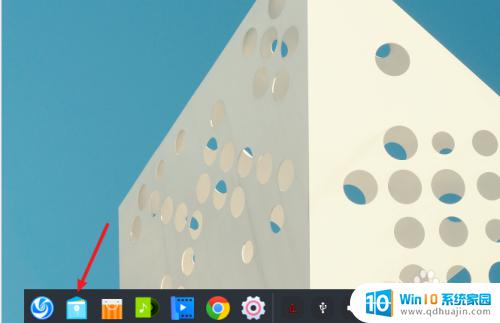
5.之后就可以看到virutalbox的增强功能的光盘已经加载了,如下图所示。
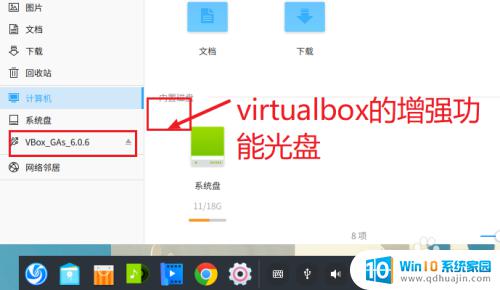
6.进入光盘可以看到virtualbox增强功能的相关程序 。
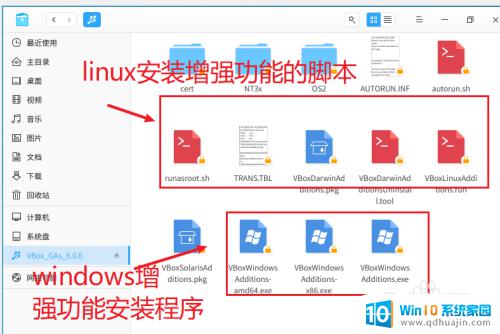
7.因为虚拟机是linux系统 ,因此先运行终端,通过mount命令将光盘挂载。
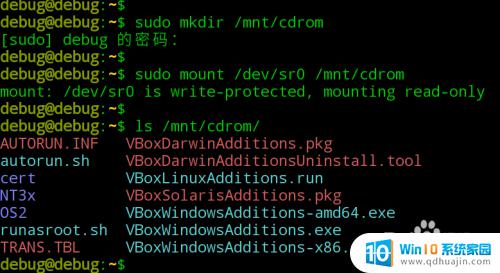
8.之后通过sudo命令提升权限,运行VboxLinuxAddtions.run的脚本,即可正确安装virtualbox的增强功能了。
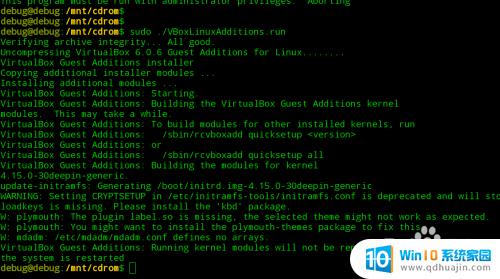
综上所述,在遇到虚拟光驱无法加载增强功能的问题时,我们可以通过重新安装VirtualBox和增强功能、检查系统版本和安全限制、添加虚拟光驱等方式来解决。希望以上方法能够帮助大家顺利使用虚拟机进行操作和实验。





